Configura alertas para ser informado directamente por correo electrónico en caso de problemas de recopilación de datos.
Introducción
La plataforma METRON Energy Optimization te permite configurar alertas para ser notificado directamente por correo electrónico en caso de problema de recopilación de datos para un tag seleccionado (datos no recopilados en un determinado lapso de tiempo).
En esta interfaz, tienes acceso a todas las alertas de recopilación de datos creadas en la plataforma, por ti o por tus colaboradores.
Navegación
En el Espacio de Trabajo Alarmas, haz clic en la pestaña “Alertas de recopilación de datos”.

Crear una alerta de recopilación de datos
Desde el espacio de trabajo Alarmas

- + Añadir una alerta: haz clic en este botón para crear una nueva alerta relacionada a un tag.
La sección de creación/edición se muestra al lado derecho de la página y permite ingresar los detalles de la nueva alerta
- Nombre de la serie cualificada: Elige en la lista desplegable el tag o la serie cualificada a la que quieres relacionar una alerta.
- Categoría: representa la fuente o tipo de serie seleccionada. Este espacio se diligencia automáticamente.
- Tagpath: representa la dirección completa del tag o serie seleccionado. Este espacio se llena automáticamente.
- Nombre: este nombre aparecerá en la lista de las alertas de tu espacio de trabajo, así como en los mensajes de correo electrónico de notificación (modificable después de la creación de la alerta).
- Descripción : puedes escribir una descripción más detallada del objetivo de tu alarma (este espacio es opcional y modificable tras la creación de la alerta).
- Notificarme cuando no hay datos: define el período (en horas o días) después del cual se activará la notificación de la alarma por correo electrónico (no modificable tras la creación de la alerta).
- En caso de activación de alertas, enviarme notificación por correo: define el período (en horas o días) entre cada correo electrónico de recordatorio, para informarte que tu alerta sigue activa (modificable tras la creación de la alerta).
- No repetir notificación: puedes desactivar los mensajes de correo electrónico de recordatorio de la alerta marcando esta casilla (modificable tras la creación de la alerta). De esta manera, solo recibirás la primera alerta de correo electrónico de alerta.
El intervalo de envío se fijará en 0:00 h por defecto y no se enviará ningún mensaje de correo electrónico de recordatorio mientras la casilla esté marcada.
Una vez desmarcada, el intervalo de reenvío se establecerá nuevamente en el valor predeterminado de 6:00 h por defecto (el cual se podrá modificar). - Lista de destinatarios: define la o las personas a notificar por correo electrónico. (Modificable después de la creación de la alerta).
Una vez creada, la nueva alerta se mostrará en la tabla del lado izquierdo.
Desde el Espacio de trabajo Fuentes de Datos
Podrás configurar directamente tus alertas de conexión desde el espacio Fuentes de datos haciendo clic en el icono ![]() en las opciones de acciones sobre un tag. Esta función sólo está disponible para los tipos de datos siguientes:
en las opciones de acciones sobre un tag. Esta función sólo está disponible para los tipos de datos siguientes:
- Tags cualificados,
- Dispositivos conectados a la MetronLab.
Se abrirá la siguiente ventana:
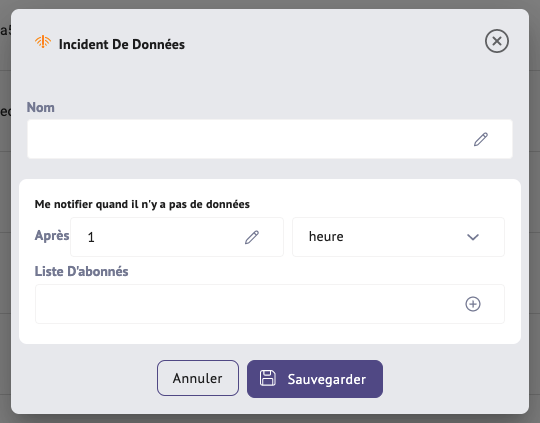
Podrás nombrar tu alerta y configurar el periodo (horas o días) después del cual se activará la notificación de alerta por correo electrónico. Para configurar más opciones, debes hacerlo desde el espacio de trabajo Alarmas.
Si hay un problema de recopilación de datos relacionado con una alerta de dispositivo Metron, no se notificará sobre todos los tags cualificados relacionados con este dispositivo; así no recibirás muchos correos electrónicos vinculados al mismo problema de recopilación de datos.
Gestionar alertas de recopilación de datos
Modificar una alerta
Para modificar una alerta, haz clic en el icono “engranaje”, al lado del nombre de una alerta. Las opciones de edición se mostrarán a la derecha.

El usuario podrá modificar:
- El nombre,
- La descripción,
- El intervalo entre cada mensaje de correo electrónico de recordatorio de notificación
- Elegir enviar o no los recordatorios de notificación (Marque o desmarque la casilla),
- La lista de destinatarios
Atención: la categoría, el tagpath y el periodo de la primera notificación de tu alerta no se pueden modificar.
Para cerrar el cuadro de edición de la alarma, basta con hacer clic en el botón “Guardar”.
Eliminar una alerta
Para eliminar una alerta, el usuario debe ir a editar la alerta y hacer clic en el icono “Basurero" en la esquina superior derecha del cuadro de edición de alertas. La alerta eliminada ya no se mostrará en la lista de alertas.
Buscar una alerta
Para buscar una alerta específica, el usuario puede insertar el texto deseado en la sección de “Buscar” y la lista mostrada se filtrará para mostrar únicamente la alerta deseada. La tabla también se puede filtrar por nombre y tagpath.
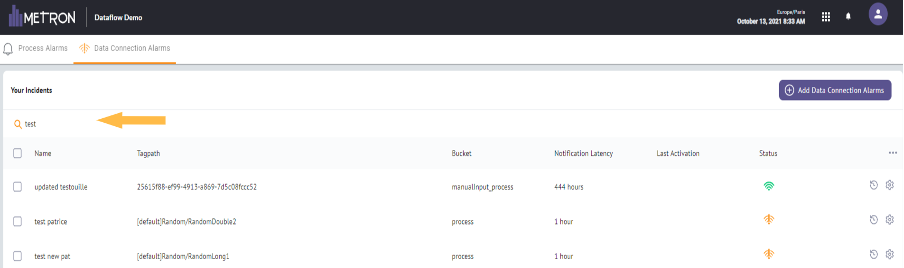
Seguimiento de una alerta. Notificación por correo electrónico
En caso de problemas de ingestión de datos para los tags seleccionados, una vez finalizado el periodo de notificación, se enviará un mensaje de correo electrónico a todos los usuarios de la lista informando sobre el problema.
Para identificar fácilmente las alertas de recopilación de datos, los detalles del correo electrónico serán:
- Remitente del correo electrónico: dataflow.no-reply@metronlab.tech
- Asunto del correo electrónico: METRON DATAFLOW - La alerta «Nombre_de_alerta» se ha activado.

- Intervalo de notificación: valor definido al crear la alerta
- Duration of activation : tiempo transcurrido desde la creación de la alerta.
- Last known sensor point:
- Last data timestamp: Fecha/hora del último punto recibido en UTC
- Received on Metronlab Cloud: la fecha real en la que se ingestaron los últimos datos.
- Previous activation: La última vez que se activó la alerta
- Access the raised alert history page: Este enlace te envía a la página del historial de alertas activadas para que puedas acceder fácilmente a todos los detalles de la alerta.